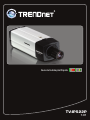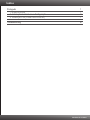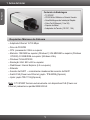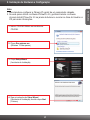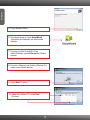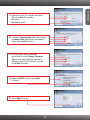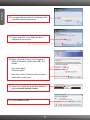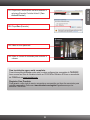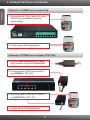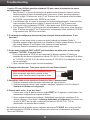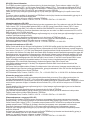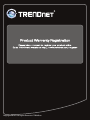Trendnet TV-IP522P Quick Installation Guide
- Tipo
- Quick Installation Guide

TV-IP522P
1.01
Guia de Instalação Rápida

Português 1
1.
2. 2
3. 7
Antes de Iniciar
Instalação de Hardware e Configuração
Instalação PoE (Power over Ethernet)
1
Troubleshooting 8
Índice
Version 01.15.2010

Português
1. Antes de Iniciar
?
?CD-ROM de Utilitários e Guia do Usuário
?Guia Multilínguas de Instalação Rápida
?Cabo Cat.5 Ethernet (1.5m/ 5ft)
?Suporte de Metal
?Adaptador de Tensão (12V DC, 1.5A)
TV-IP522P
1
Conteúdo da Embalagem
Requisitos Mínimos do Sistema
?
?Drive de CD-ROM
?processador 2 GHz ou superior
?Memória: 1GB RAM ou superior (Windows 7) /256 MB RAM ou superior (Windows
XP/2000) /512 MB RAM ou superior
?
?Resolução VGA: 800 x 600 ou superior
? ou superior
?
?Servidor de DHCP – normalmente roteadores têm servidor de DHCP.
?Switch PoE (Power over Ethernet) (explo. TPE-80WS)(Opcional)
?Injetor (explo TPE-111GI)(Opcional)
Nota: O TV-IP522P funciona exclusivamente com dispositivos PoE (Power over
Ethernet) aderentes ao padrão IEEE 802.3af.
Adaptador Ethernet 10/100 Mbps
CPU:
(Windows Vista)
Windows 7/Vista/XP/2000
Web Brower: Internet Explorer (6.0 )
Roteador

PORTUGUÊS
2
2. Instalação de Hardware e Configuração
Nota:
1. Recomenda-se configurar a Câmera IP a partir de um computador cabeado.
2. Se você quiser utilizar o software IPViewPro 2.0, gentileza instalar o software
clicando Install IPView Pro 2.0 na janela de Autorun e recorrer ao Guia do Usuário no
CD para mais informações.
1. Insira o CD-ROM Utilitário em seu drive de
CD-ROM.
3. Clique Setup Wizard
(Assistente de Instalação)
2. Clique Run autorun.exe
(Windows 7/Vista apenas)
4. Siga as instruções do Setup Wizard
(Assistente de Instalação) e então clique Next
(Próximo)

Português
7. Conecte um cabo de rede RJ-45 do
Switch/Roteador à porta Ethernet da Câmera
Internet.
3
8. Conecte o Adaptador de Tensão à Câmera IP e
então a uma tomada elétrica.
5. Clique Close (Fechar).
6. Faça duplo clique no ícone SetupWizard
(Assistente de Instalação) em sua área de
trabalho.
9. Clique Next (Próximo).
10. Selecione a câmera IP e então Next
(Próximo).

PORTUGUÊS
4
11. Digite seu nome (ID) e senha (password).
Then click Next. Por padrão:
ID: admin
Password: admin
12. Configure Camera Name (Nome da Câmera)
e Camera Time (Data e Hora da Câmera).
Então clique Next (Próximo).
13. Se você quiser alterar a senha de
administrador, clique Change Password
digite a nova senha em New Password ,
redigite-a em Confirm Password, e então
clique Next (Próximo).
14. Selecione DHCP e então clique Next
(Próximo).
15. Clique Next (Próximo).

Português
5
16. Favor aguardar enquanto as configurações de
sua câmera estão sendo salvas.
17. Clique nesta URL ou em Link para abrir a
configuração por browser.
18. Digite o Nome do Usuário (User Name) e a
Senha (Password), e então clique OK. Por
padrão:
User name: admin
Password: admin
Nota: User name e Password são sensíveis a
maiúsculas e minúsculas.
19. Clique com o botão direito na barra amarela e
selecione Install ActiveX Control.
20. Clique Install (Instalar).

PORTUGUÊS
6
22. Clique Run (Executar).
21. Clique com o botão direito na barra amarela e
selecione Executar Controle ActiveX ( Run
ActiveX Control.)
24. Utilize os ícones de comando para controlar a
câmera.
23. Vídeo ao vivo aparecerá.
Sua instalação agora está completa.
Para informações detalhadas sobre esta e outras configurações avançadas do TV-IP522P,
favor recorrer ao Guia do Usuário incluído no CD-ROM de Utilitários & Driver ou ao website
da TRENDnet em www.trendnet.com
Registre Seu Produto
Para garantir o alto nível do serviço e suporte ao consumidor, por favor tire um minuto para
registrar seu produto Online em: www.trendnet.com/register Agradecemos por ter
escolhido TRENDnet

Português
3. Instalação PoE (Power over Ethernet)
7
Utilizando o TV-IP522P com um switch PoE
Utilizando o TV-IP522P com um Injetor (TPE-111GI)
4. Confirme que os LEDs estejam acesos.
2. Conecte um cabo CAT-5e/6 de um switch à
porta DATA IN do TPE-111GI.
3. Conecte um cabo CAT-5e/6 do TV-IP522P à
porta DATA OUT do TPE-111GI.
1. Conecte o Cabo de Alimentação ao Injetor.
Então conecte o cabo a uma tomada elétrica.
1. Conecte um cabo RJ-45 do switch PoE (explo.
TPE-80WS) à porta LAN do Servidor de
Câmera Internet.
2. Confirme que os LEDs estejam acesos.

1. Inseri o CD com o Utilitário na minha unidade de CD, mas o menu de instalação não parece
automaticamente. O que faço?
1. Para Windows 7, se o menu de instalação não aparece automaticamente, clique no Icone do
Windows na parte de abaixo a esquerda da tela, clique em no cuadro “procurar programas e
arquivos” e digite D:\autorun.exe, onde “D” em “D:\autorun.exe” corresponde a letra à unidade
do CD-ROM, e logo aperte a tecla ENTER do seu teclado .
2. Para Windows Vista, se o menu de instalação não aparece automaticamente , clique em Iniciar,
clique no quadro Começar Busca e digite D:\autorun.exe onde "D" em "D:\autorun.exe"
corresponde a letra à unidade do CD-ROM, e logo aperte a tecla ENTER do seu teclado .
3. Para Windows XP/2000, se a janela não abrir automaticamente, clique Iniciar, clique Executar e
digite D:\autorun.exe onde "D" em "D:\autorun.exe" corresponde a letra à unidade do CD-ROM,
e logo aperte a tecla ENTER do seu teclado .
2. O assistente de configuração (setup wizard) não consegue detectar minha câmera. O que
devo fazer?
1. Verifique se você seguiu todos os passos na seção Instalação do Hardware (Seção 2).
2. Desabilite qualquer software de firewall como ZoneAlarm ou Norton Internet Security. Se você
está usando Windows XP ou Windows Vista, desabilite o firewall embutido.
3. Clique em Rescan no assistente de configuração (setup wizard).
3. Eu não tenho servidor de DHCP ou DHCP está desabilitado em minha rede e eu não consigo
configurar o TV-IP522P. O que devo fazer?
1. Vá às configurações de TCP/IP em seu computador e defina um endereço IP estático ao
adaptador de rede de seu computador na subrede 192.168.10.x. Como o endereço IP de fábrica
do TV-IP522P é 192.168.10.30, não defina o endereço IP 192.168.10.30 ao adaptador de rede
de seu computador.
2. Abra o Internet Explorer e digite na barra de endereço.
4. A imagem está embaçada. Como posso ajustar o foco na Câmera Internet?
5. Não aparece video ao vivo quando eu clico em Live View. O que devo fazer?
1. Certifique-se de que você está usando um browser que suporta Active X.
2. Certifique-se de que o Active X está instalado e habilitado. Veja passos 19 a 22 na Seção 2:
Instalação de Hardware e Configuração.
6. Esqueci minha senha. O que devo fazer?
1. Com um pino ou clip de papel pressione o botão RESET por 15 segundos, e então libere-o. Isto
restaurará as configurações às originais de fábrica.
2. Abra o programa Assistente de Instalação ( SetupWizard) para descobrir o endereço IP da
câmera (veja passo 10 na Seção 2: Instalação de Hardware e Configuração. Se você não tem
servidor de DHCP em sua rede, o endereço IP de fábrica é 192.168.10.30. O ID de
administrador e a senha de fábrica é admin.
Se você ainda encontrar problemas ou tiver perguntas referentes ao TV-IP522P, favor recorrer ao Guia
do Usuário incluído no CD-ROM de Utilitários ou entrar em contato com o Departamento de Suporte
Técnico da TRENDnet.
Troubleshooting
8
Ajuste o controle de apertura ( na metade dos lentes )
direita e esquerda, logo ajuste o controle do foco
(desde a parte frontal das lentes) esquerda ou direita.
A página está carregando...
A página está carregando...
A página está carregando...
-
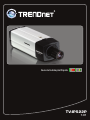 1
1
-
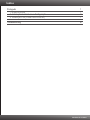 2
2
-
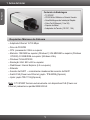 3
3
-
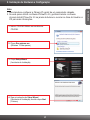 4
4
-
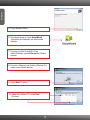 5
5
-
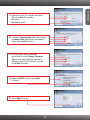 6
6
-
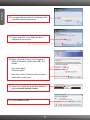 7
7
-
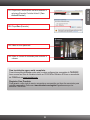 8
8
-
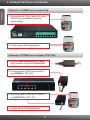 9
9
-
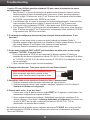 10
10
-
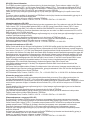 11
11
-
 12
12
-
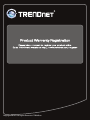 13
13
Trendnet TV-IP522P Quick Installation Guide
- Tipo
- Quick Installation Guide
em outras línguas
- français: Trendnet TV-IP522P
Artigos relacionados
-
Trendnet TPE-S50 Quick Installation Guide
-
Trendnet TV-IP512P Quick Installation Guide
-
Trendnet RB-TV-IP322P Quick Installation Guide
-
Trendnet TV-IP252P Quick Installation Guide
-
Trendnet TV-VS1 Quick Installation Guide
-
Trendnet RB-TV-IP512WN Quick Installation Guide
-
Trendnet TV-IP512P Quick Installation Guide
-
Trendnet TV-IP121WN Quick Installation Guide
-
Trendnet RB-TV-IP343PI Quick Installation Guide
-
Trendnet TV-IP512P Quick Installation Guide